ps如何制作绿色凝胶效果
来源:网络收集 点击: 时间:2024-05-06【导读】:
我们在使用Photoshop软件制作web图案时,经常需要制作到凝胶效果。今天我们就来了解下ps如何制作绿色凝胶效果。工具/原料morePhotoshop CS5方法/步骤1/5分步阅读



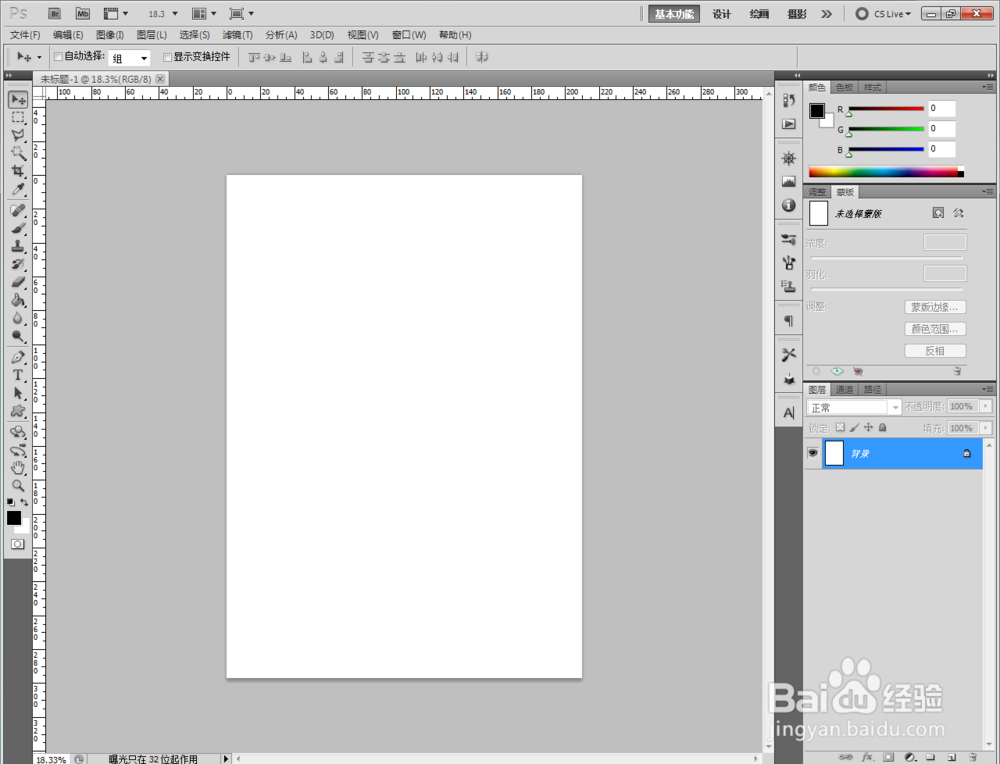 2/5
2/5

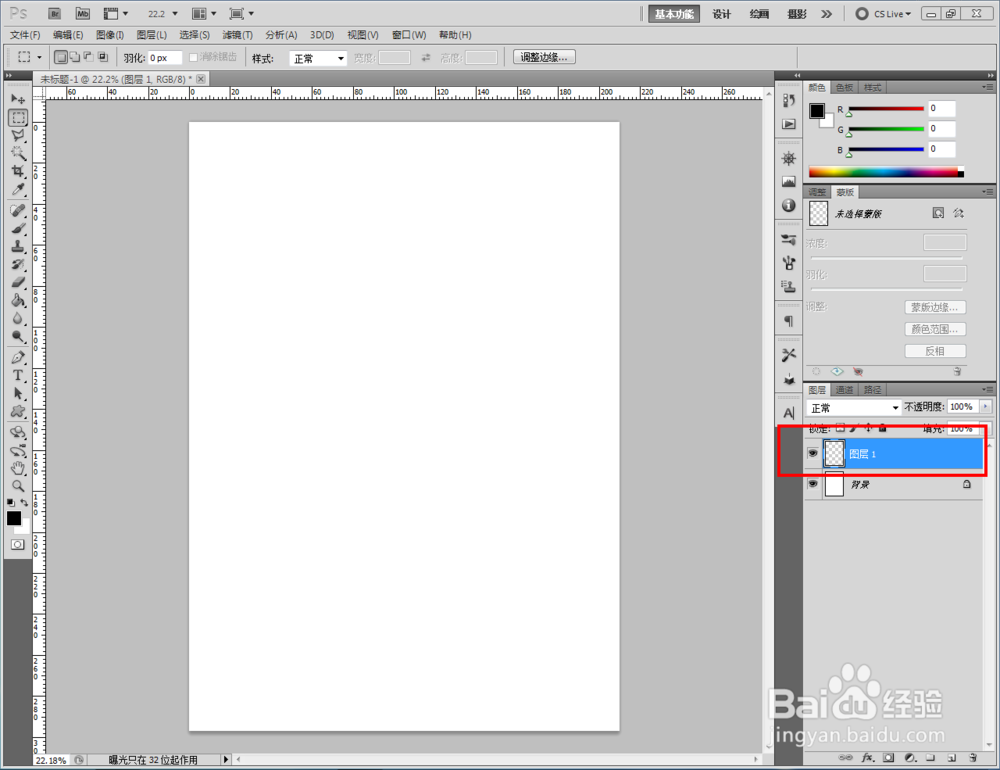



 3/5
3/5





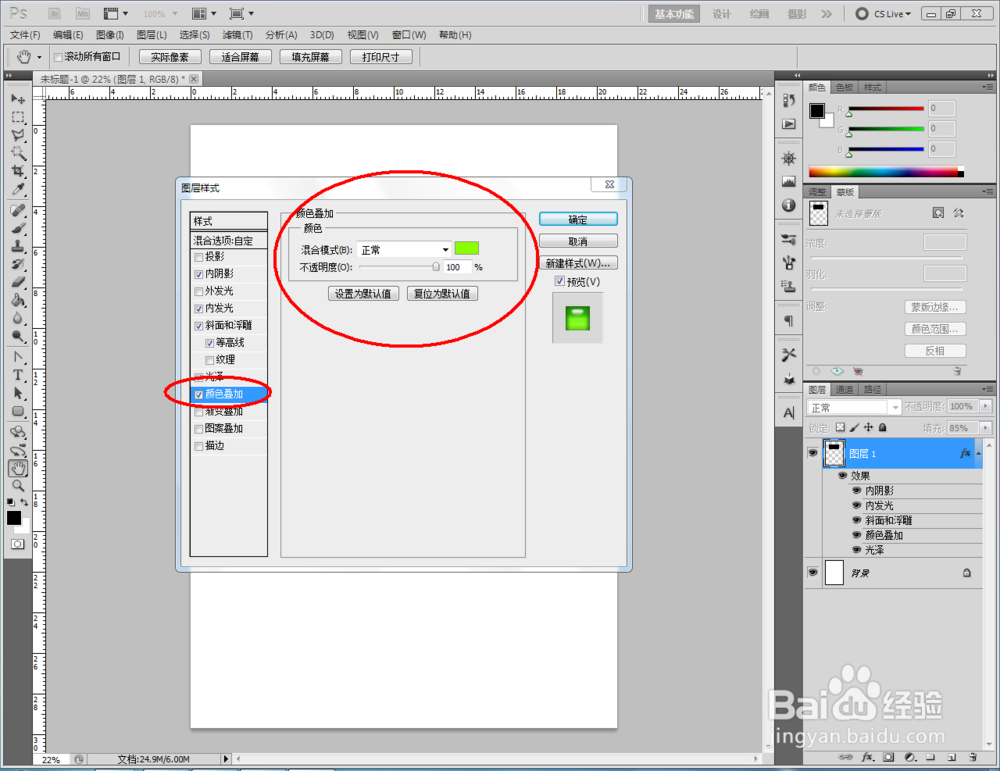
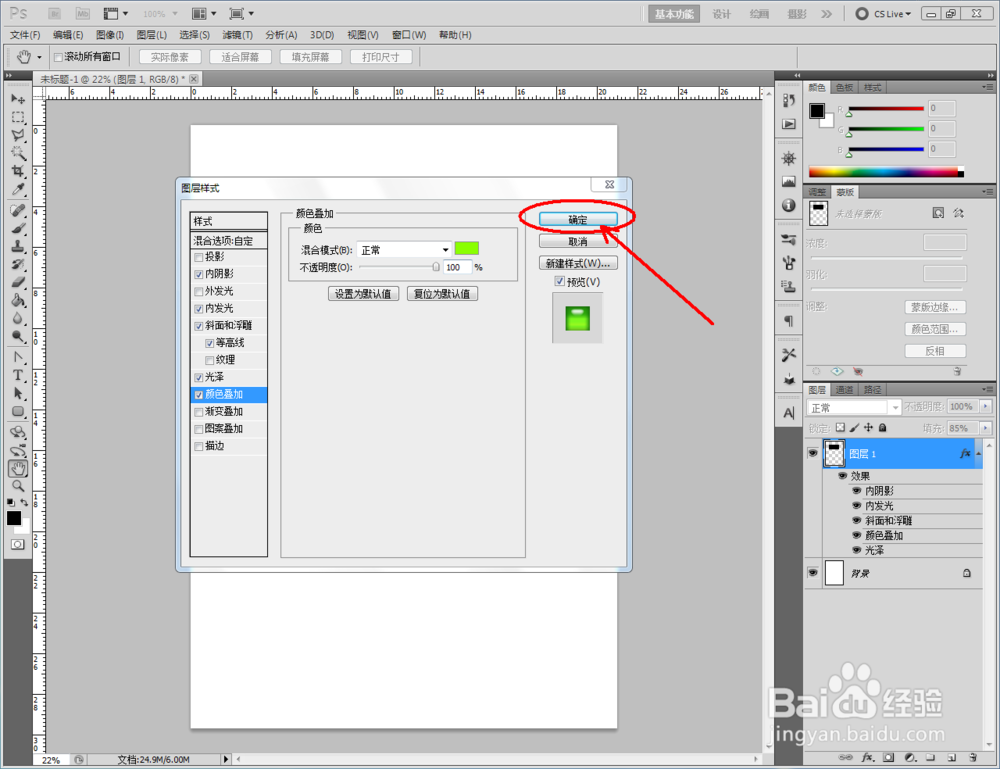
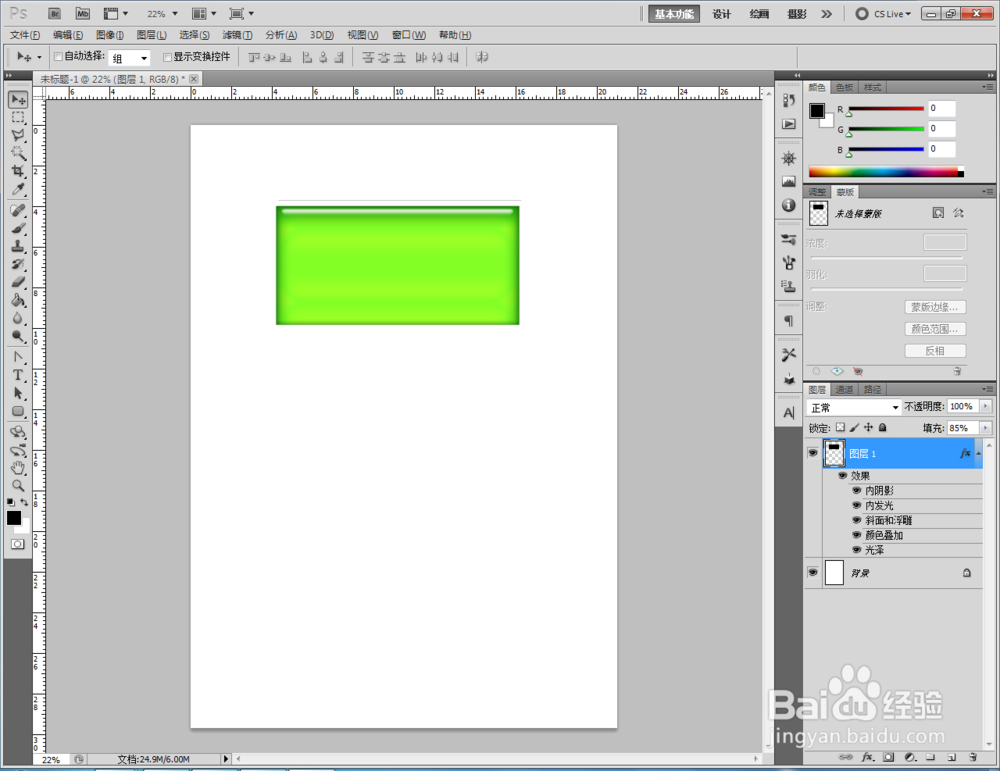 4/5
4/5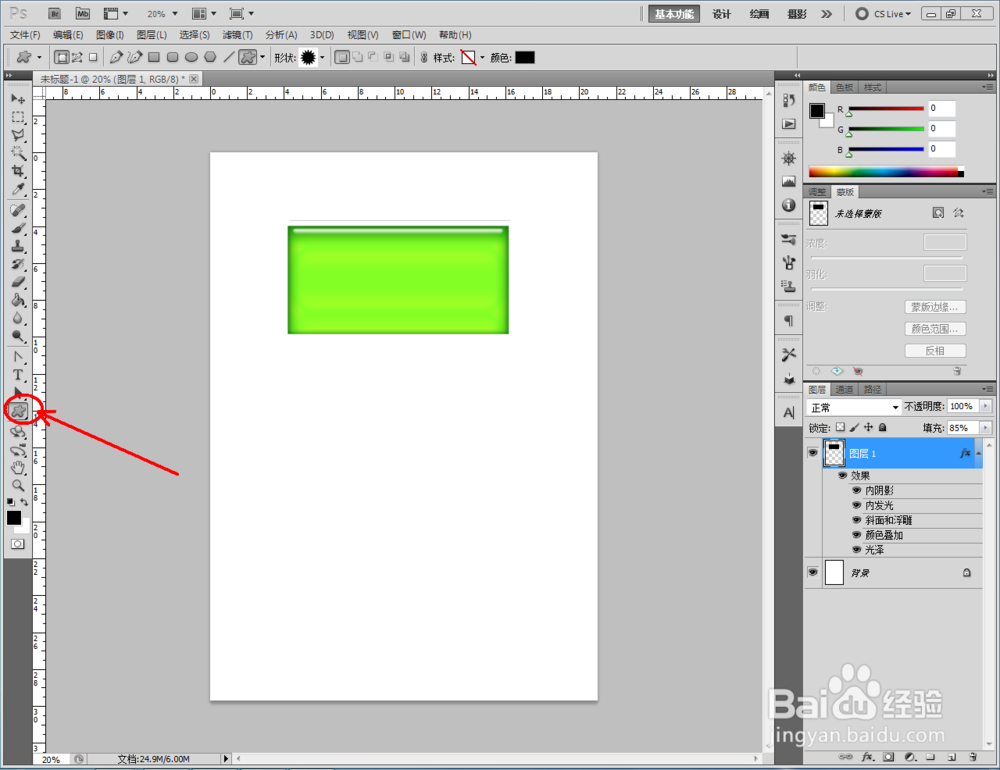

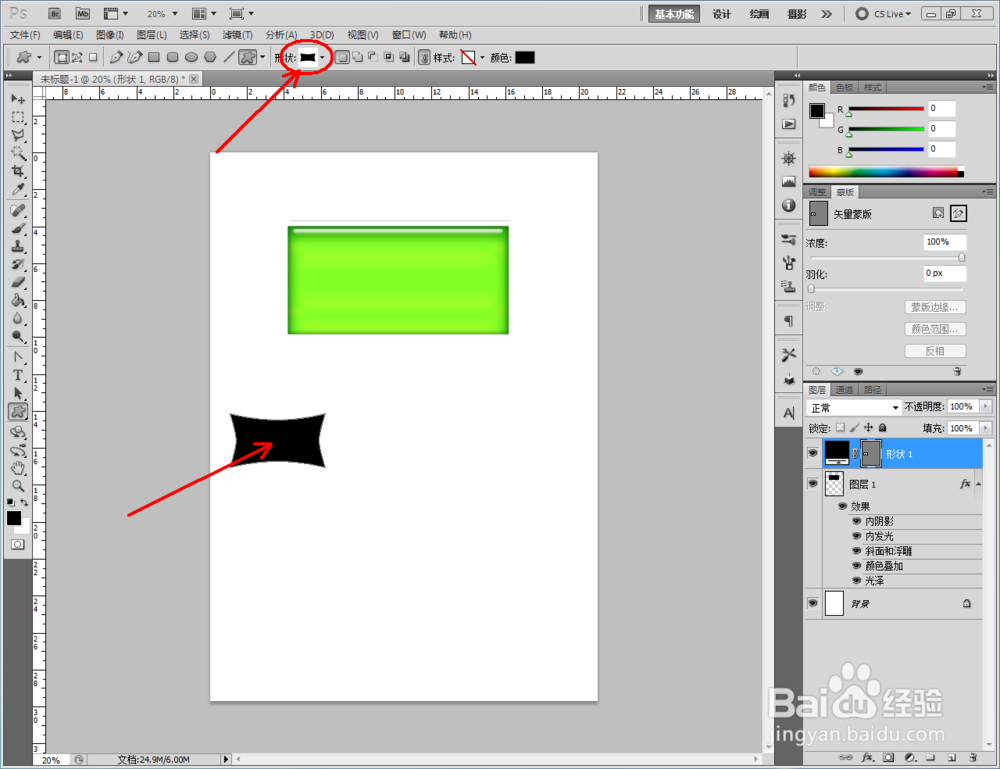

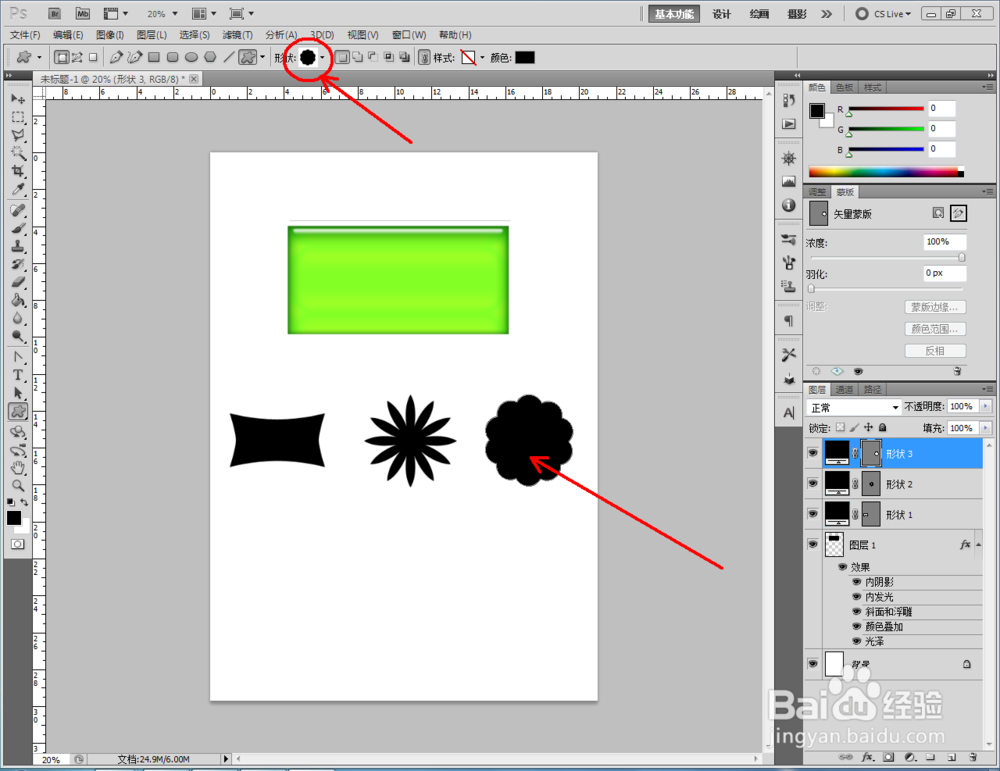
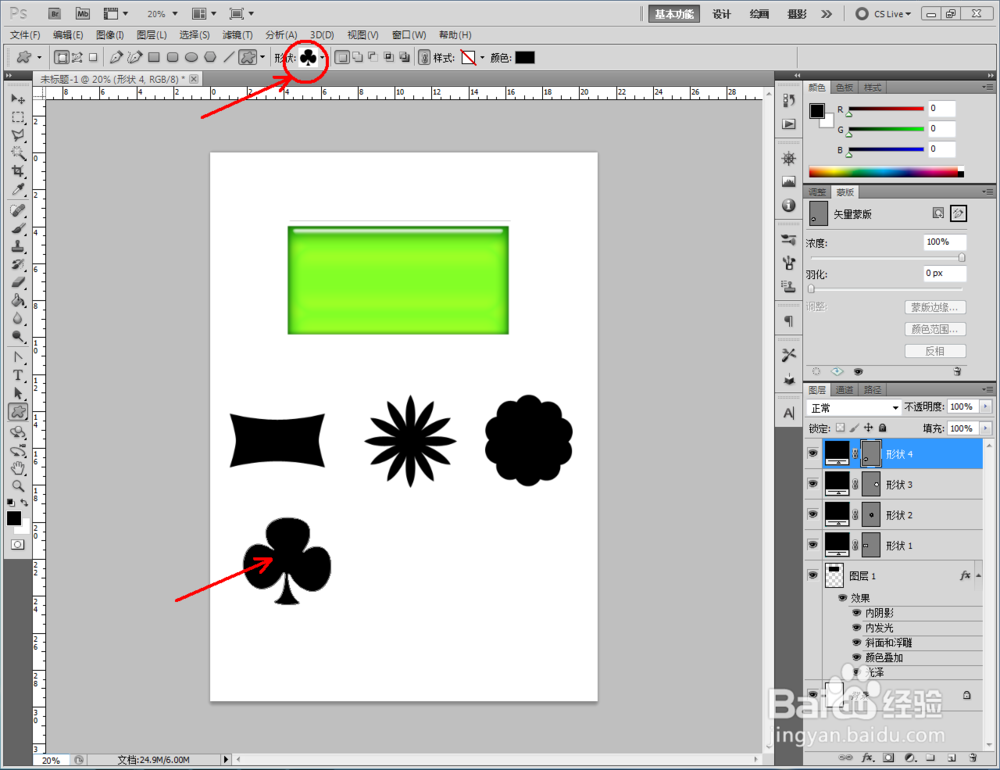

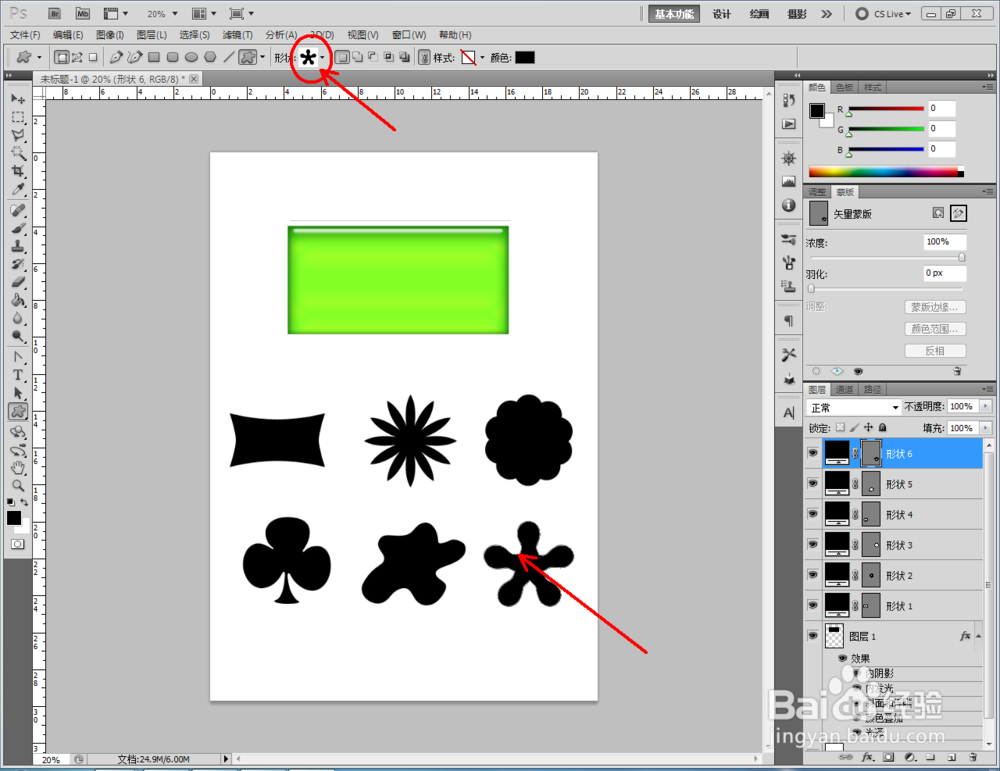
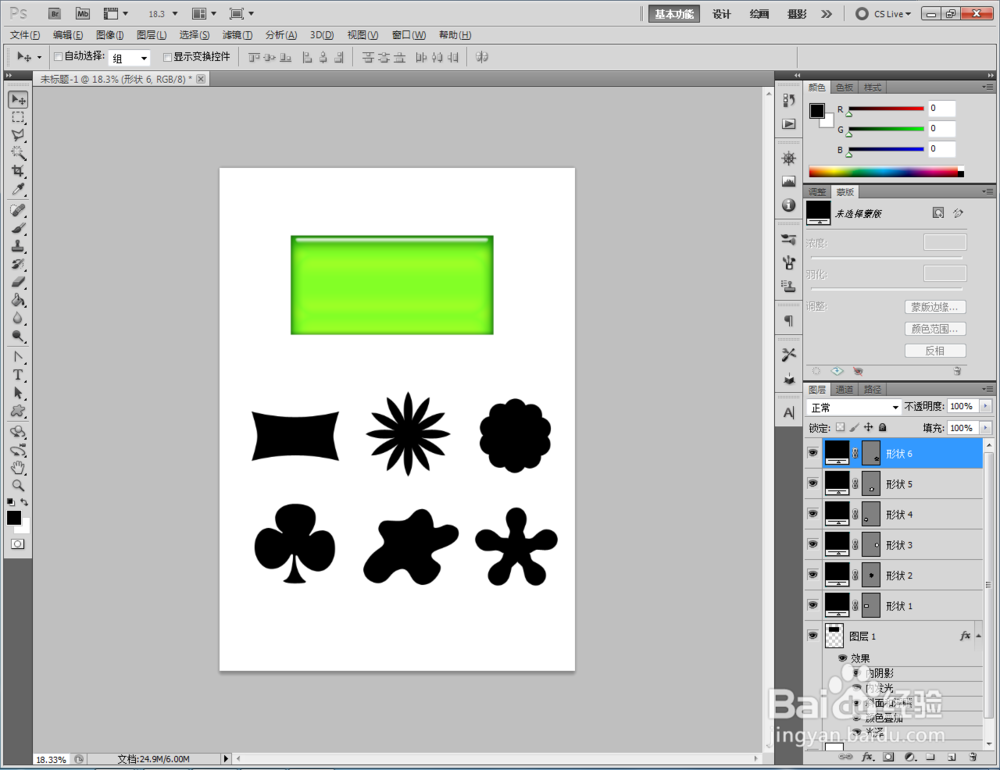 5/5
5/5

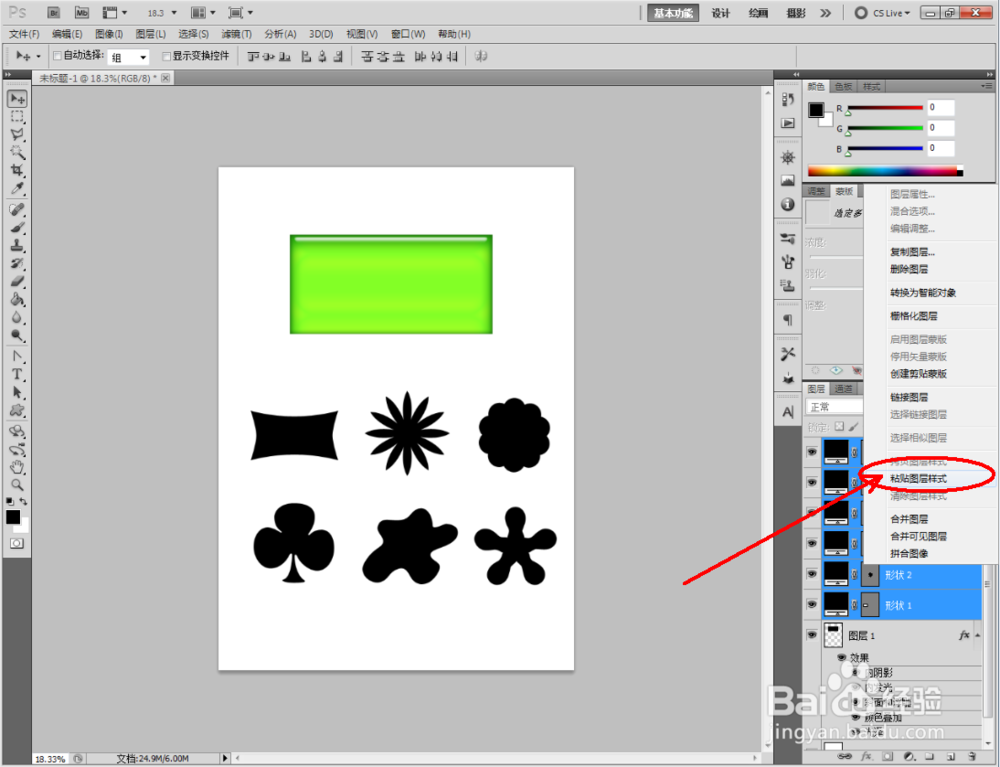
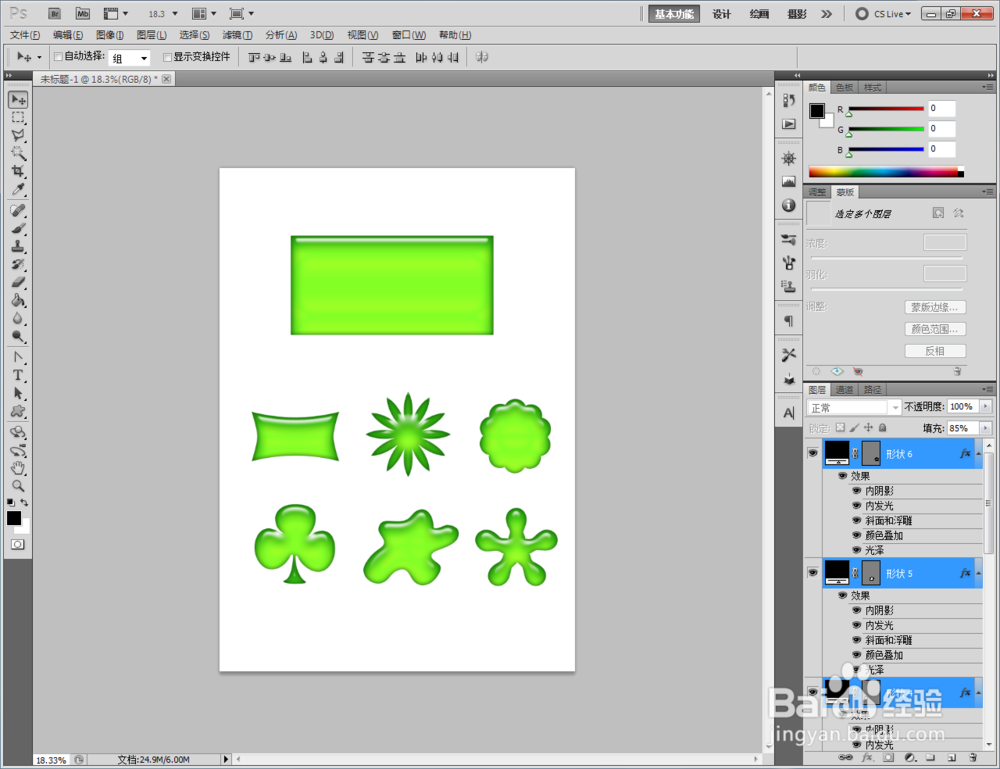

 绿色凝胶效果PHOTOSHOPPS图层样式凝胶效果
绿色凝胶效果PHOTOSHOPPS图层样式凝胶效果
打开Photoshop CS5软件,点击【文件】-【新建】,按图示参数新建一个ps文档;




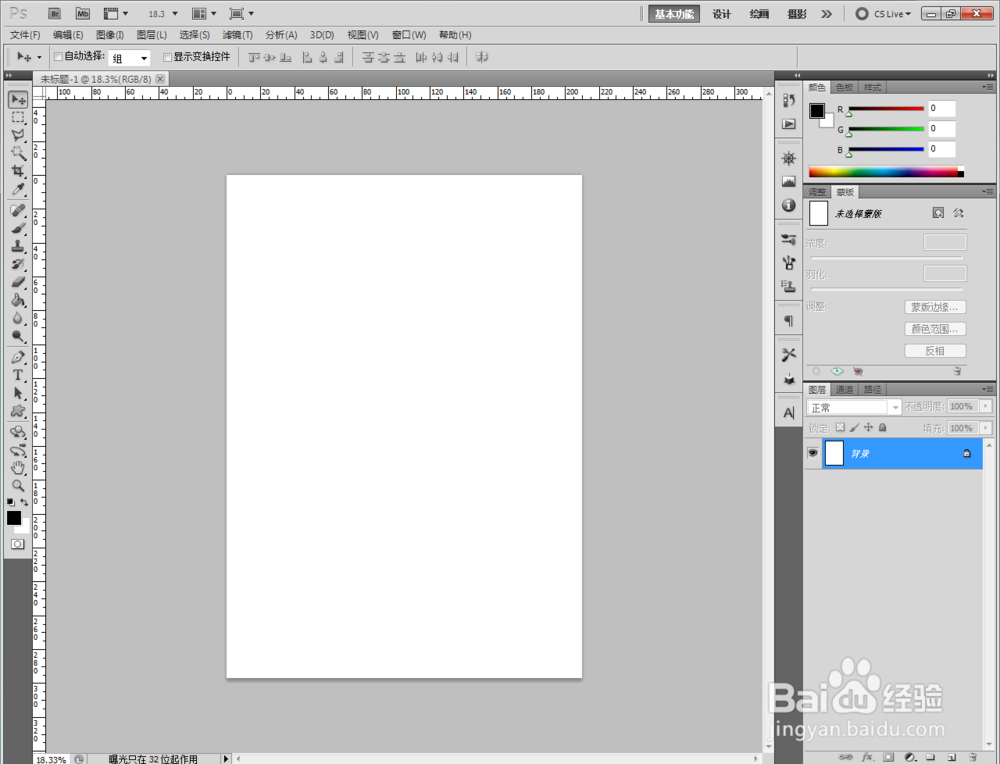 2/5
2/5点击右下角的【新建图层】图标,新建一个空白图层。完成后,点击【矩形选框工具】,按图示在作图区域绘制一个规则的矩形选框。点击【油漆桶工具】将选框区域填充为:黑色(如图所示);


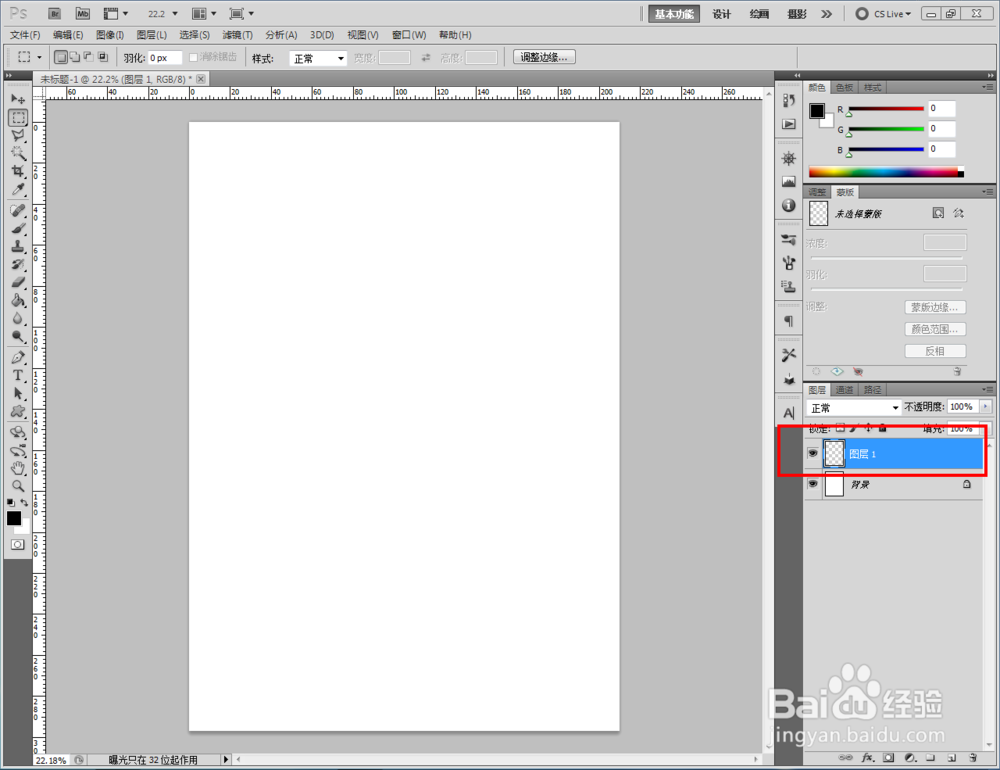



 3/5
3/5双击图示矩形图案图层空白区域,弹出【图层样式】设置栏,按图示设置好图层样式的各个参数,完成矩形绿色凝胶效果的制作(如图所示);






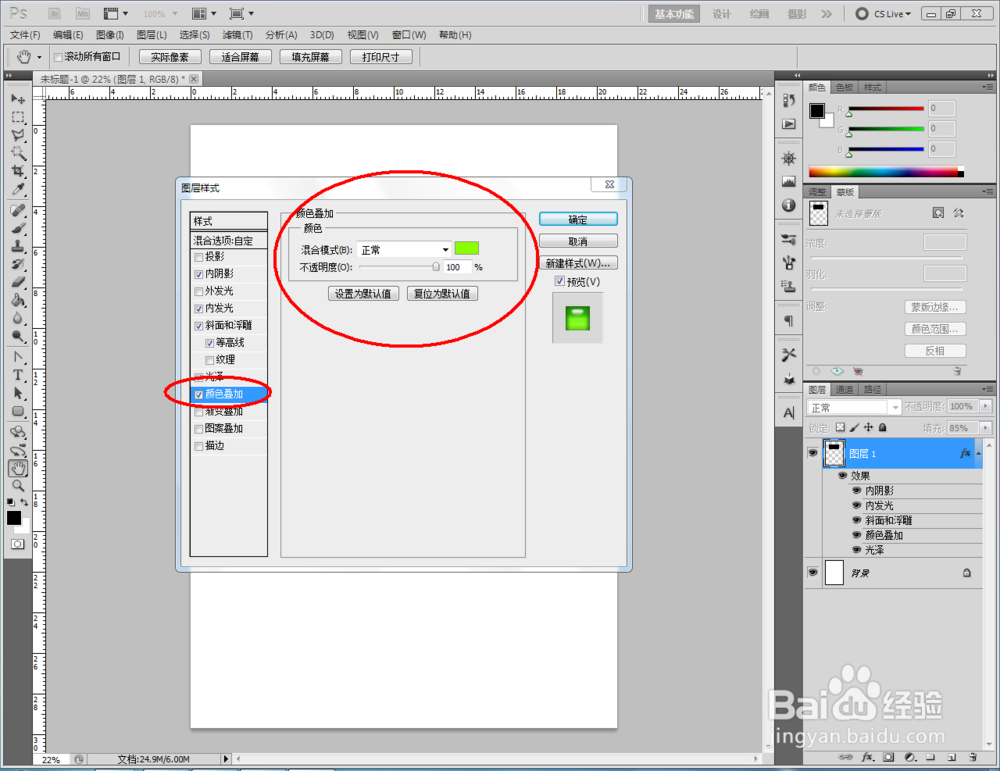
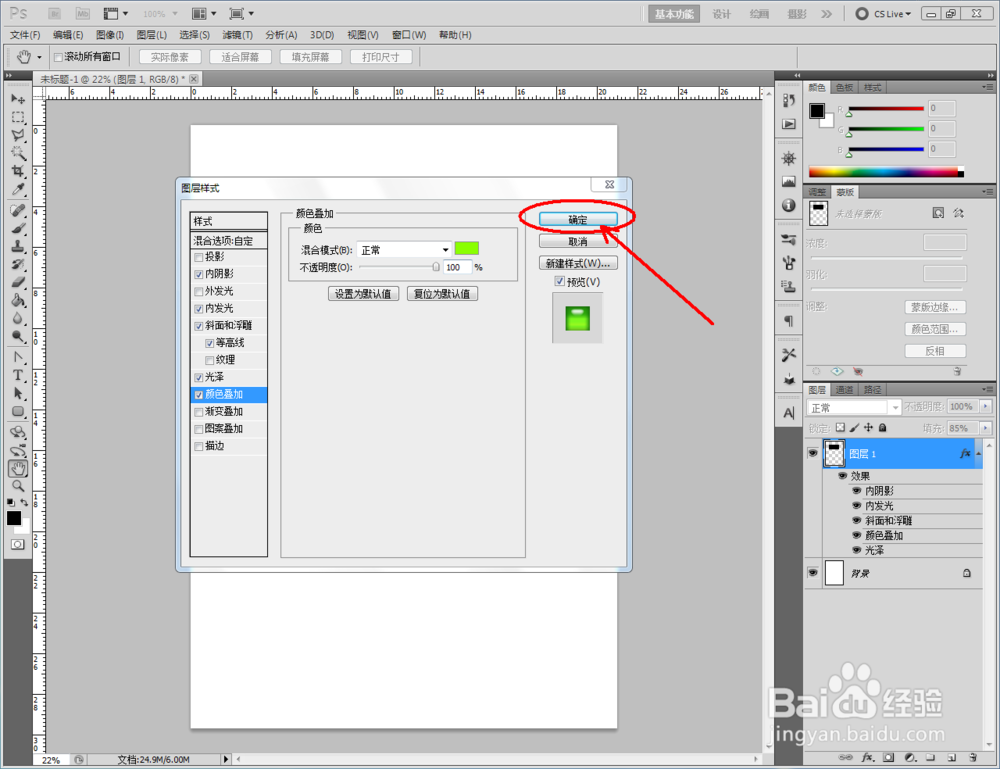
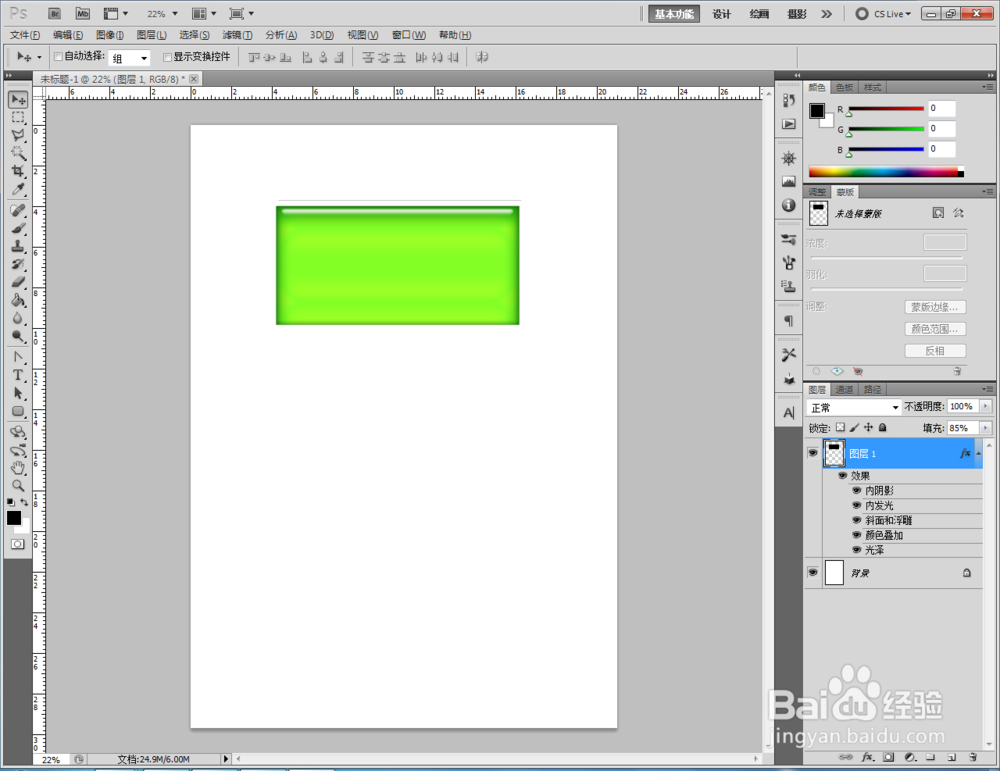 4/5
4/5点击【自定义形状工具】,按图示设置好各个参数后,在作图区域绘制出不同形状的自定义图案(如图所示);
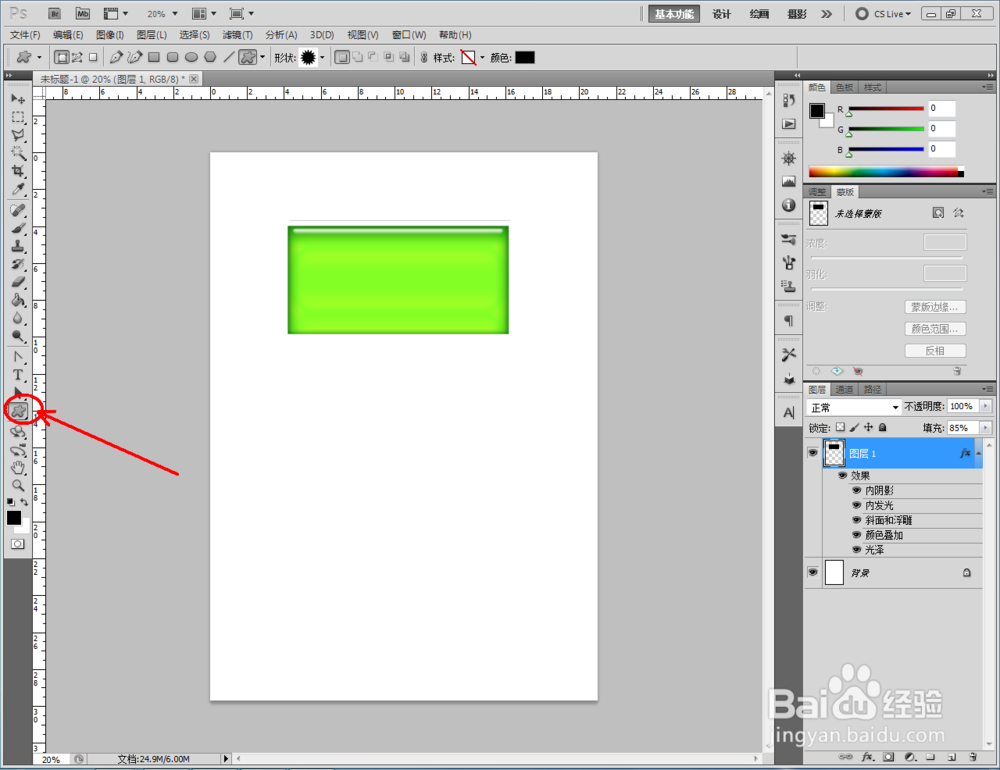

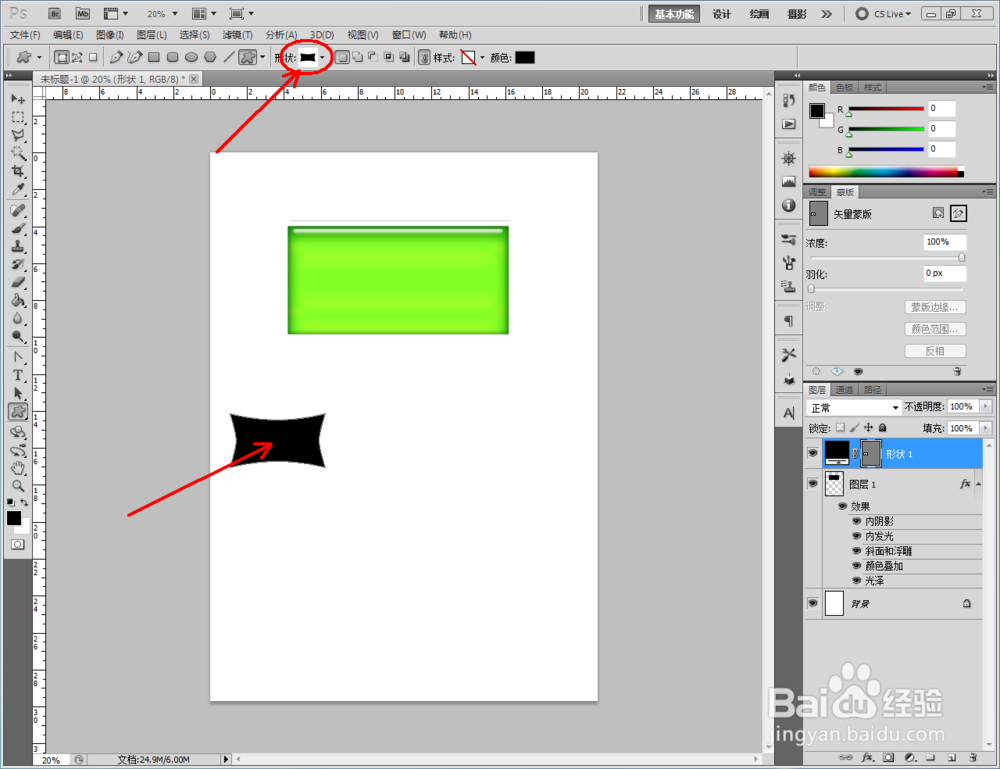

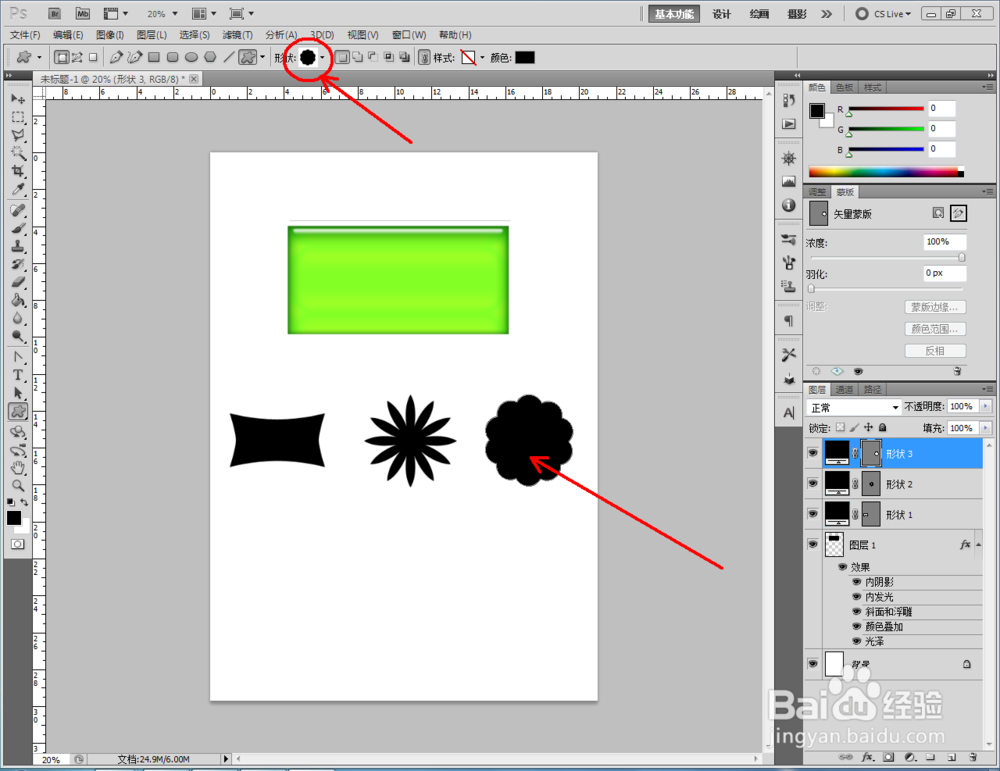
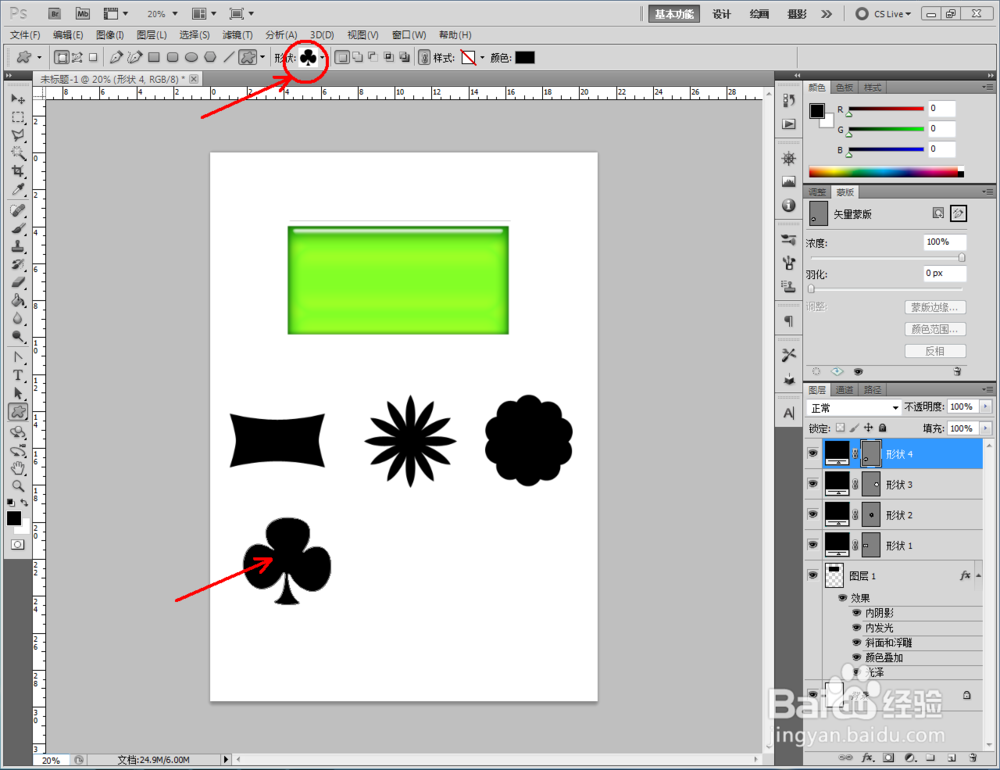

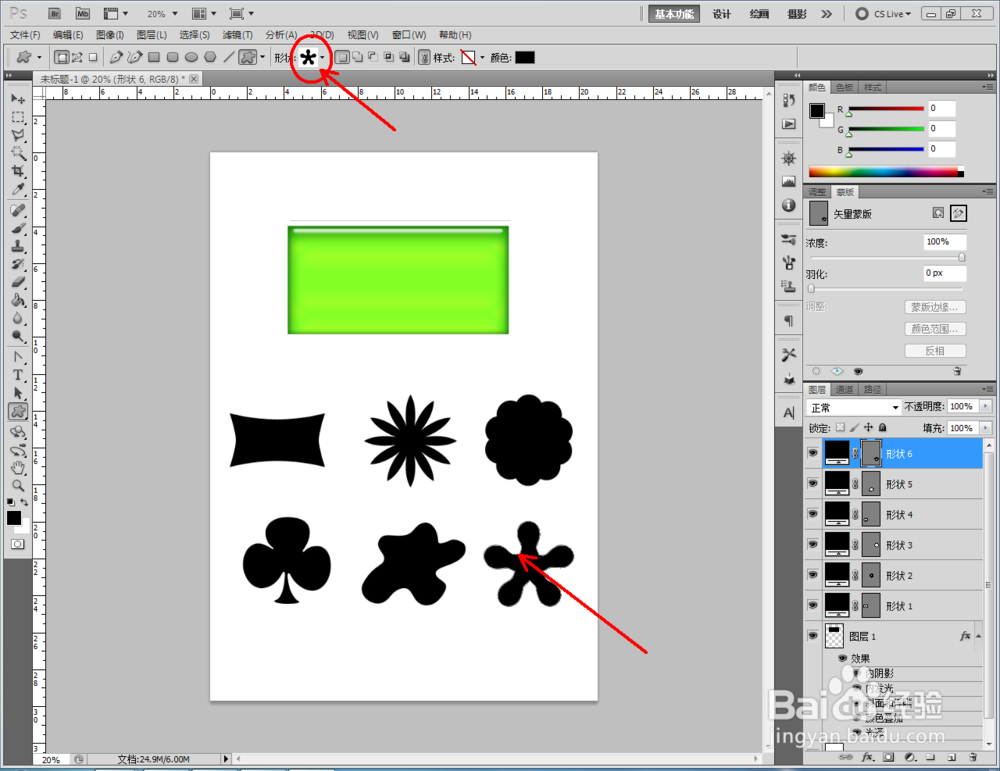
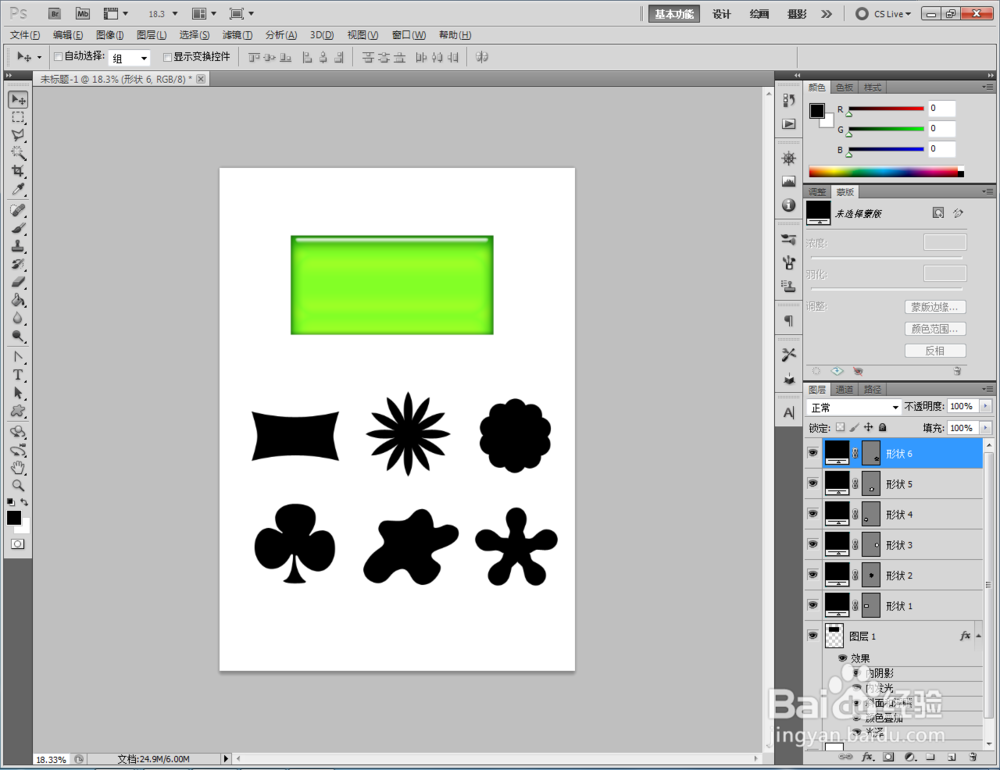 5/5
5/5鼠标右键点击矩形图案图层-【拷贝图层样式】,选中所有自定义图案图层,点击鼠标右键-【粘贴图层样式】,这样我们的自定义图案绿色凝胶效果也就制作完成了。


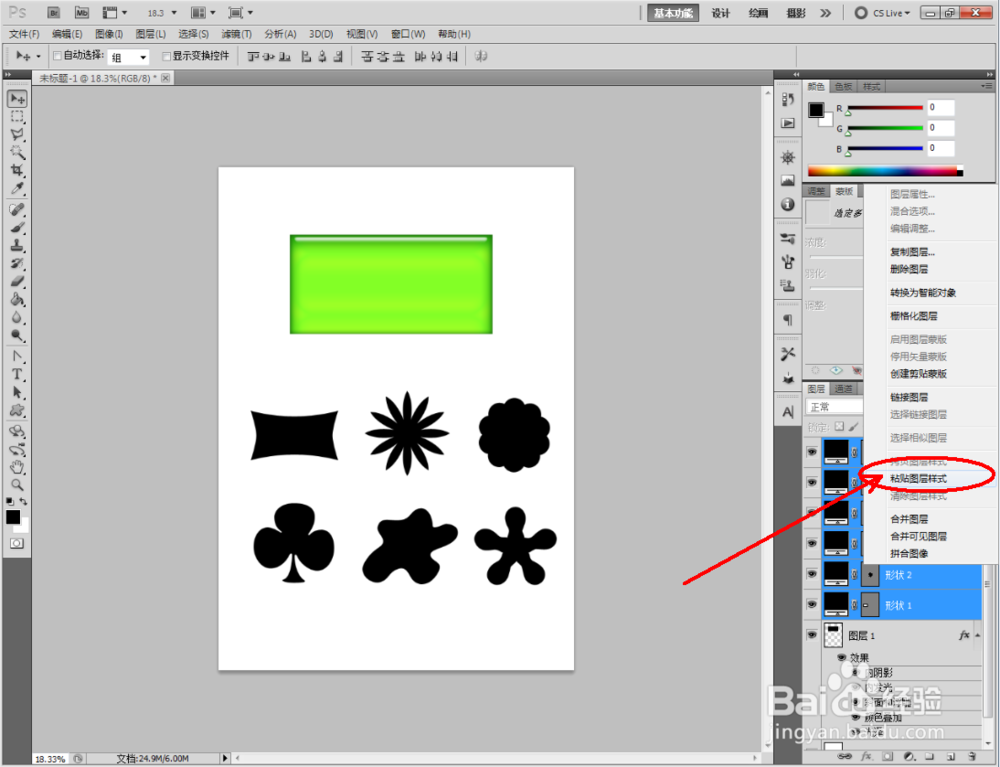
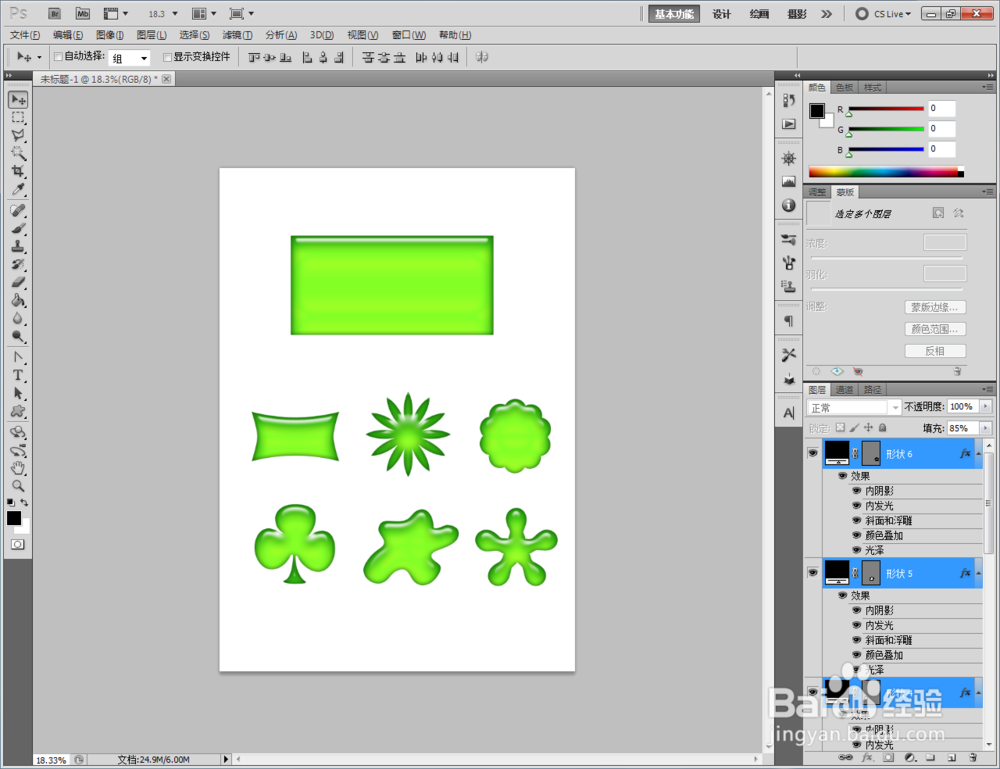

 绿色凝胶效果PHOTOSHOPPS图层样式凝胶效果
绿色凝胶效果PHOTOSHOPPS图层样式凝胶效果 版权声明:
1、本文系转载,版权归原作者所有,旨在传递信息,不代表看本站的观点和立场。
2、本站仅提供信息发布平台,不承担相关法律责任。
3、若侵犯您的版权或隐私,请联系本站管理员删除。
4、文章链接:http://www.1haoku.cn/art_694731.html
上一篇:抖音极速版的钱怎么才能充话费
下一篇:PPT幻灯片添加强调动画效果【波浪形】的方法
 订阅
订阅